このコントロールを変更すると、このページが自動的に更新されます
MainStageユーザガイド
- ようこそ
-
- 「編集」モードの概要
-
- チャンネルストリップの概要
- チャンネルストリップを追加する
- チャンネルストリップ設定を変更する
- チャンネルストリップのコンポーネントを設定する
- シグナルフローチャンネルストリップを表示する
- メトロノームチャンネルストリップを非表示にする
- チャンネルストリップのエイリアスを作成する
- パッチバスを追加する
- チャンネルストリップのパンまたはバランス位置を設定する
- チャンネルストリップのボリュームレベルを設定する
- チャンネルストリップをミュートする/ソロにする
- マルチ音源出力を使用する
- 外部MIDI音源を使用する
- チャンネルストリップを並べ替える
- チャンネルストリップを削除する
-
- 「チャンネルストリップインスペクタ」の概要
- チャンネルストリップ設定を選択する
- チャンネルストリップの名前を変更する
- チャンネルストリップのカラーを変更する
- チャンネルストリップのアイコンを変更する
- チャンネルストリップでフィードバック保護を使用する
- ソフトウェア音源チャンネルストリップのキーボード入力を設定する
- 個別のソフトウェア音源をトランスポーズする
- MIDIメッセージをフィルタリングする
- チャンネルストリップのベロシティをスケーリングする
- Hermode Tuningを無視するようにチャンネルストリップを設定する
- コンサートレベルおよびセットレベルのキー範囲を上書きする
- チャンネルストリップインスペクタでチャンネルストリップにテキストノートを追加する
- オーディオをセンドエフェクト経由でルーティングする
- グラフを操作する
- コントローラのトランスフォームを作成する
- 複数のコンサートでパッチやセットを共有する
- コンサートのオーディオ出力を録音する
-
-
- Studio Piano
- 著作権

MainStageのSamplerでゾーン/グループ出力ラベルを使用する
音源のゾーンまたはグループで使用する出力に名前を付け、それらの名前をラベルセットとして保存することができます。
出力ラベルの名前は「Mapping」パネルのグループビューおよびゾーンビューに表示されます。
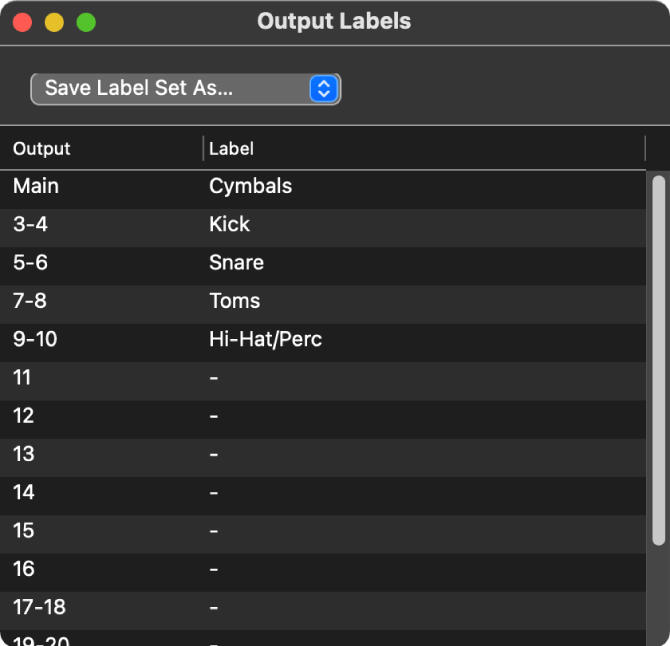
ゾーンおよびグループの出力ラベルを設定する
MainStage Samplerの「Mapping」パネルで、以下の操作を行います:
「Output Labels」ウインドウを開くには、「Edit」>「Edit Output Labels」と選択します。
「Label」列で、名前を変更したい出力の右側のフィールドをクリックして、新しい名前を入力します。
Returnキーを押すか、フィールドの外をクリックするとテキスト入力モードが終了します。
「Mapping」パネルのグループビューまたはゾーンビューで、ゾーンまたはグループの「Output」列のポップアップメニューから新しい名前を選択します。
出力ラベルセットを保存する
MainStage Samplerで、「Output Labels」ウインドウのポップアップメニューから「Save Label Set As」を選択します。
出力ラベルセットを読み込む
MainStage Samplerで、「Output Labels」ウインドウのポップアップメニューからラベルセット名を選択します。
出力ラベルセットをリセットする
MainStage Samplerで、「Output Labels」ウインドウのポップアップメニューから「Reset Label Set As」を選択します。
ラベル名への変更はすべてリセットされます。
出力ラベルセットを削除する
MainStage Samplerで、「Output Labels」ウインドウのポップアップメニューからラベルセット名を選択します。
「Output Labels」ウインドウのポップアップメニューから「Delete “ラベル名”」を選択します。
フィードバックありがとうございます。